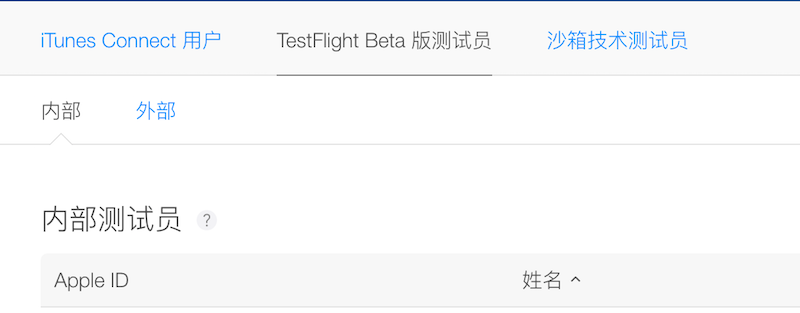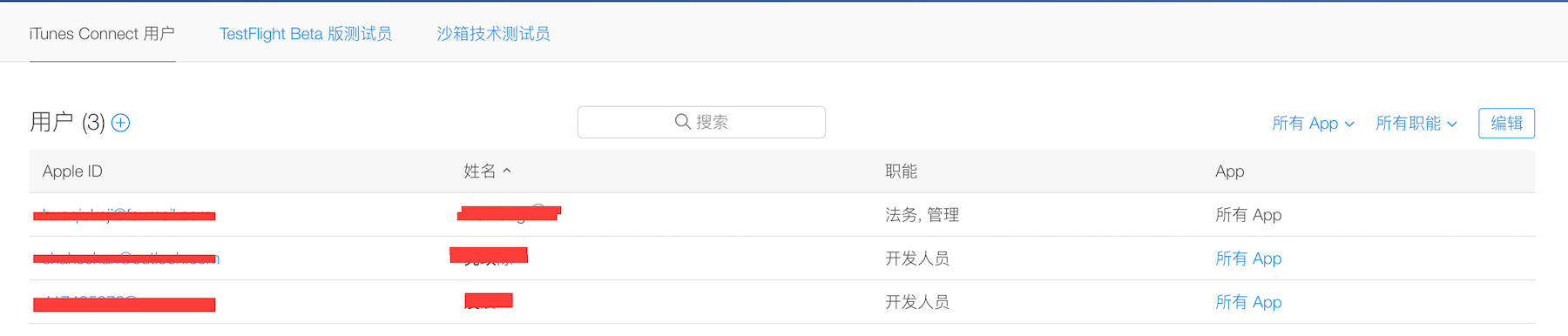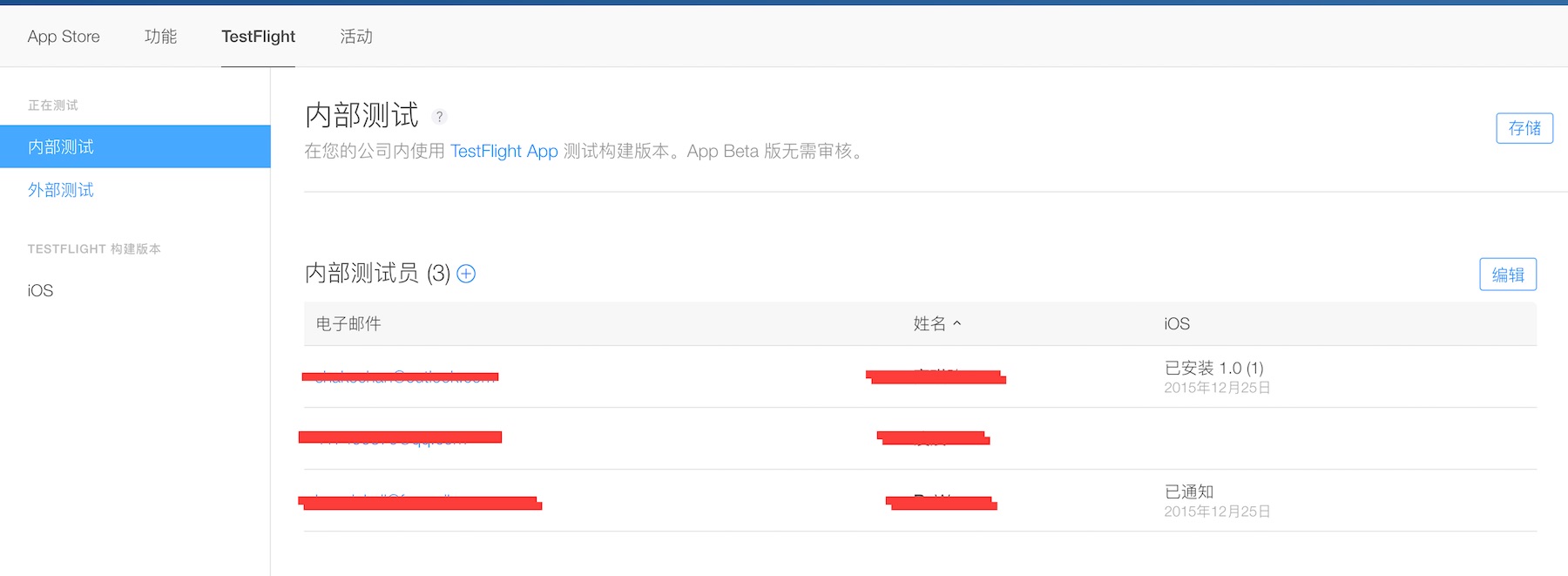TestFlight 可以很方便的给测试人员发放 APP 测试,这篇博客主要介绍如何使用 TestFlight 的内部测试。
上传APP
首先需要上传 APP 到 itunesconnect,这个和发布 APP 到 itunesconnect 审核上线没什么区别,所以需要发布证书和Provisioning,但并不需要是 Release,也可以是Debug,毕竟我们只需要测试。
发送邀请
进入 itunesconnect 选择 APP,点击上方的 TestFlight 菜单,选择内部测试,然后点击右侧的选择版本进行测试选择一个你要的版本进行测试。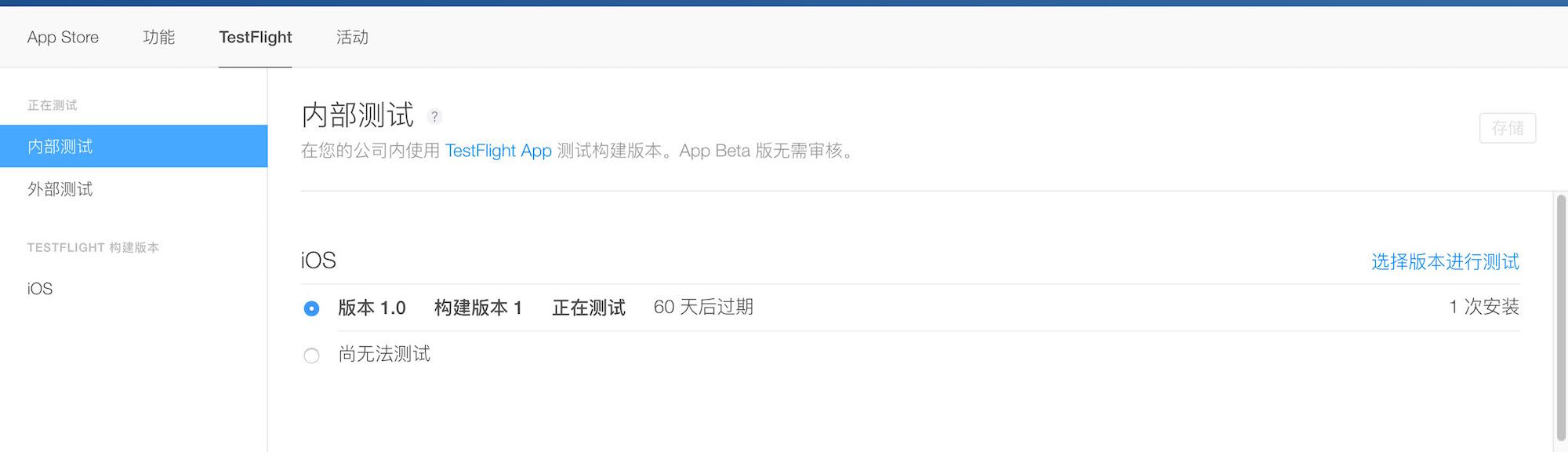
当选择完版本后,点击下方内部测试员 右侧的 + 号,但是会发现只能添加当前开发者的邮箱账号,添加后再次点击 + 号,按照提示跳转到用户和职能板块,
这时候顶部有三个菜单分别是iTunes Connect 用户 TestFlight Beta 版测试员 沙箱技术测试员,一般凭自觉,在都会认为在TestFlight Beta 版测试员菜单下的内部测试员添加测试账号较为合理,但是这里什么都做不了。
我们需要点击 iTunes Connect 用户菜单在这里添加用户,点击下方用户右侧的 + 号,添加用户(职能随便选择),被添加的用户会收到一份邮件,点击邮件里面的确认链接即可,添加完会在这里显示用户。
因为在iTunes Connect 用户添加过的用户才可以被邀请到测试APP,所以需要返回到我的APP板块,选择你要测试的APP,点击上方的TestFlight菜单,这时候内部测试员右侧的加号就可以添加刚才所添加的用户了,选择完测试人员后点击完成,别忘记点击储存。
验证
点击储存完后,每个人还会收到一封邀请测试的邮件,先别急着验证邮件,在这之前还需要一个步骤:在手机上安装TestFlight,并登陆。完成之后如果在手机上打开验证邮件并点击里面的Start Testing就可以跳转到TestFlightAPP上安装了。
如果是在 PC 端验证的话,你会收到一个验证码,这时候就需要在 TestFlight内点击Redeem按钮 输入验证码就可以安装APP了。
测试内容
简单点说就是测试人员需要知道这次更新修改了什么,以便更好的进行测试。在 TestFlight 菜单下,你会看到有个构建版本XXX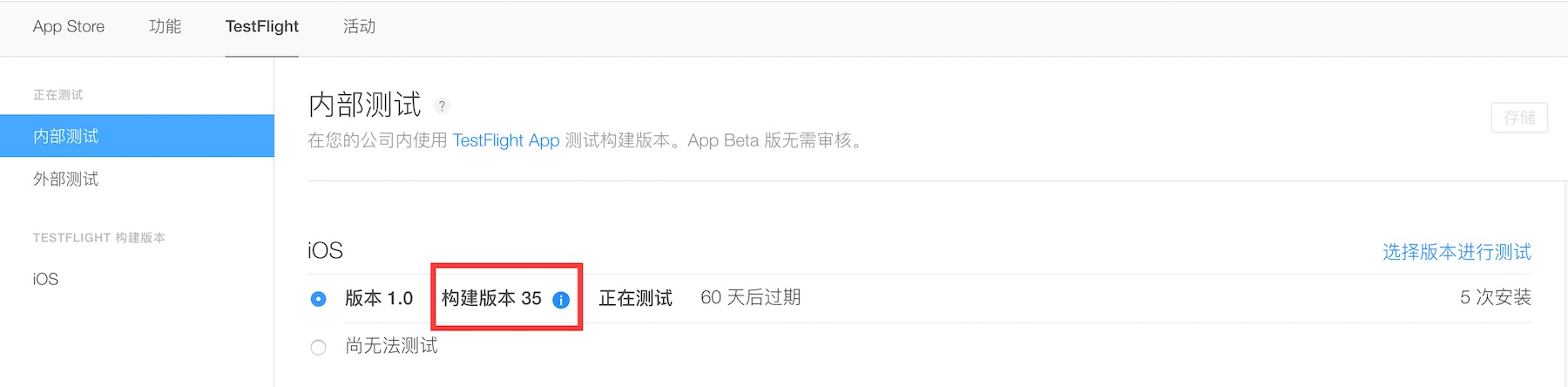 点击就会进入填写测试内容、App 描述的界面,填写完别忘记点击储存,这时候回到 TestFlight APP中的点击进入刚才的测试APP详情页就可以看到
点击就会进入填写测试内容、App 描述的界面,填写完别忘记点击储存,这时候回到 TestFlight APP中的点击进入刚才的测试APP详情页就可以看到What to Test里面的测试内容。
最后
每次上传完 APP 后,会大概延迟十几分钟客户端的才会收到 TestFlight 的更新通知,也就是说不用手动选择新版本进行测试。